如果要升级安装 windows11系统 的话,是会有一些要求的,比如要开启tpm2.0才可以,但是很多用户并不明白windows11 tpm2.0如何开启,为了帮助到大家,今天就给大家详细介绍一下windows11 tp
如果要升级安装windows11系统的话,是会有一些要求的,比如要开启tpm2.0才可以,但是很多用户并不明白windows11 tpm2.0如何开启,为了帮助到大家,今天就给大家详细介绍一下windows11 tpm的详细打开方法吧。
方法如下:
1、首先,我们进入系统设置,来到更新和安全;
2、然后进入恢复选项,点击高级启动下的立即重启;
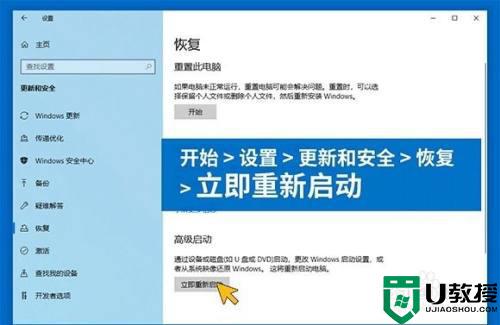
3、进入winre界面后,依次选择难题解答、高级选项、UEFI固件设置和重启;
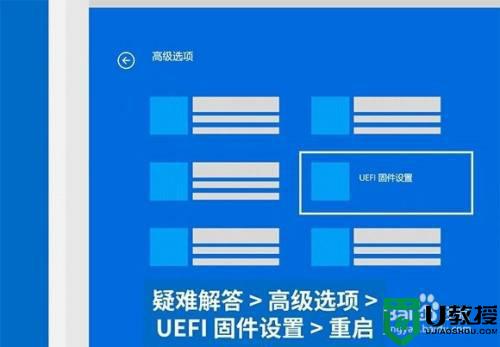
4、然后我们可以进入BIOS设置,在安全、先进或信任计算菜单下打开TPM2.0;
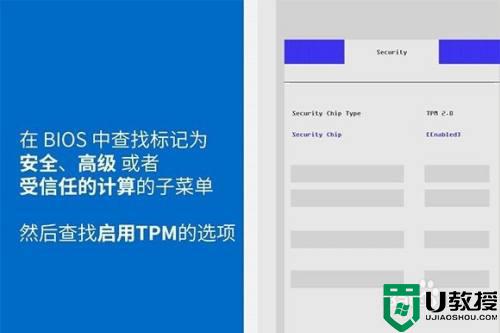
5、不同主板的BIOS界面不同。以下是华硕主板界面;
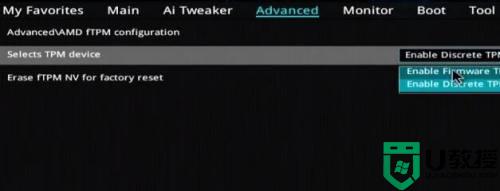
6、华擎主板界面;
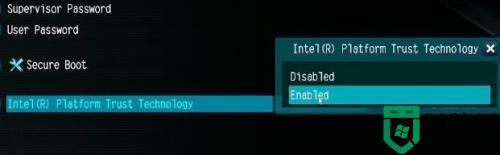
7、技能主板界面。

以上给大家讲解的就是windows11 tpm怎么打开的详细内容,有需要的用户们可以学习上面的方法步骤来进行开启就可以了。
